المقدمة
ربما وجدت نفسك تتساءل أمام شاشة الكمبيوتر الخاصة بك، “ما نوع الشاشة التي أملكها؟”. سواء كنت بحاجة إلى المعلومات لأغراض استكشاف الأخطاء وإصلاحها، طلب الدعم، أو بدافع الفضول، فإن معرفة التفاصيل الدقيقة لشاشتك قد تكون ضرورية. ستوجهك هذه الدليل الشامل عبر عدة طرق لتحديد شاشتك، بدءًا من الفحص الفعلي وصولاً إلى استخدام الحلول البرمجية والموارد عبر الإنترنت. دعنا نبدأ في اكتشاف كيفية تحديد نوع وموديل شاشتك بسرعة ودقة.

فحص الشاشة الفعلي
الطريقة الأولى والأبسط غالبًا لتحديد شاشتك تشمل التفتيش الفعلي. يمكن أن يوفر هذا النهج العملي نتائج فورية إذا كانت التفاصيل اللازمة موجودة على الجهاز نفسه.
العثور على رقم الموديل
سيحتوي معظم الشاشات على رقم الموديل مطبوع في مكان ما على الجهاز. غالبًا ما يكون موجودًا:
1. في الخلف – ابحث عن ملصق أو علامة بها تفاصيل حول الشاشة.
2. على الجانب أو في الأسفل – تحتوي الملصقات الصغيرة أحيانًا على رقم الموديل، خاصة في الشاشات المدمجة.
3. تحت القاعدة أو الحامل – قد تحتاج بعض الحوامل إلى إزالتها أو تعديلها لرؤية المعلومات.
من خلال تحديد هذا الرقم، يمكن البحث عنه عبر الإنترنت أو الرجوع إلى وثائق الشركة المصنعة للحصول على مزيد من المعلومات.
ملصقات وعلامات الشركة المصنعة
تضع الشركات المصنعة غالبًا علامات وملصقات على منتجاتها تحتوي على معلومات وفيرة. على شاشتك، ابحث عن:
– شعار واسم الشركة المصنعة – لتحديد العلامة التجارية بوضوح.
– الرقم التسلسلي – مفيد للضمان والدعم.
– علامات الالتزام – قد تتضمن أيضاً بعض المواصفات.
عادةً ما تكون هذه الملصقات متينة وتوضع في أماكن يسهل العثور عليها، مما يجعلها مصدرًا موثوقًا لتحديد الشاشة.

استخدام معلومات النظام في جهاز الكمبيوتر الخاص بك
إذا لم يسفر الفحص الفعلي الشامل عن المعلومات التي تحتاجها، يمكن أن يوفر جهاز الكمبيوتر الخاص بك رؤى كبيرة حول هوية شاشتك. يوفر كل من Windows وmacOS أدوات مدعومة يمكنها الكشف عن تفاصيل الشاشة.
تحديد الشاشات في Windows PC
يمكن لمستخدمي Windows استخدام عدة أدوات نظام لتحديد شاشاتهم. إليك كيف:
1. إعدادات العرض:
– انقر بزر الماوس الأيمن على سطح المكتب واختر ‘إعدادات العرض’.
– انزل إلى رابط ‘إعدادات العرض المتقدمة’.
– هنا، ستجد معلومات حول الشاشات المتصلة، بما في ذلك تفاصيل مثل الدقة ومعدل التحديث.
2. إدارة الأجهزة:
– افتح قائمة ابدأ واكتب ‘إدارة الأجهزة’، ثم اضغط Enter.
– قم بتوسيع قسم ‘الشاشات’. سيعرض هذا قائمة بجميع الشاشات المتصلة. انقر بزر الماوس الأيمن على اسم الشاشة واختر ‘خصائص’.
– تحت تبويب ‘التفاصيل’، يمكنك العثور على معرفات الأجهزة التي تحتوي عادةً على رقم الموديل.
تحديد الشاشات في macOS
بالنسبة لمستخدمي macOS، تكون العملية بنفس السهولة:
1. حول هذا الـ Mac:
– انقر على شعار Apple في الزاوية العلوية اليسرى من الشاشة.
– اختر ‘حول هذا الـ Mac’، ثم انقر على زر ‘تقرير النظام’.
– من القائمة الجانبية، اختر ‘الرسومات/الشاشات’ لرؤية معلومات مفصلة حول كل شاشة متصلة، بما في ذلك الدقة والأرقام التسلسلية.
2. تفضيلات النظام:
– افتح ‘تفضيلات النظام’ من الشريط أو قائمة Apple.
– انقر ‘الشاشات’ للعثور على إعدادات وخيارات تعريف للشاشات المرفقة بجهاز Mac الخاص بك.
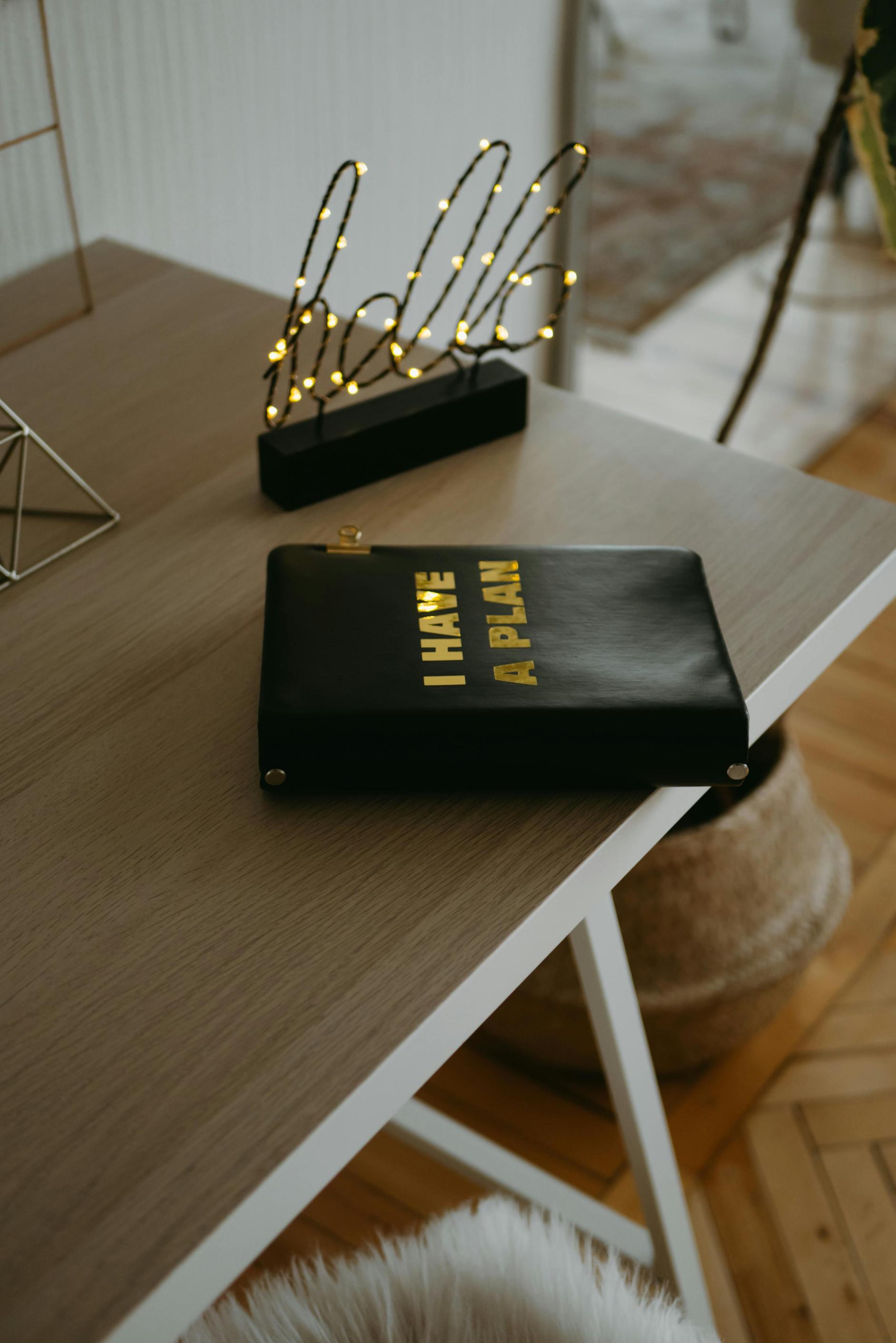
استخدام البرامج الخارجية
عندما تكون الخيارات المدمجة غير كافية، يمكنك اللجوء إلى البرامج الخارجية لجمع المزيد من المعلومات التفصيلية حول شاشتك.
الأدوات والبرامج الموصى بها
عدة تطبيقات خارجية مصممة لاستكشاف نظام الأجهزة بشكل أعمق. بعض الأدوات الموصى بها تشمل:
1. Speccy: يوفر معلومات مفصلة عن أجهزة الكمبيوتر، بما في ذلك الشاشات المتصلة.
2. AIDA64: يقدم تحليلًا شاملاً للأجهزة، بما في ذلك تفاصيل الشاشات مثل الشركة المصنعة والطراز والمواصفات.
3. مدير أصول الشاشة: مصمم خصيصًا لجمع معلومات مفصلة حول الشاشات.
دليل خطوة بخطوة لاستخدام البرامج
استخدام البرامج الخارجية عادة ما يكون بسيطًا:
1. تنزيل وتثبيت البرنامج: اختر أيًا من الأدوات الموصى بها واتبع تعليمات التثبيت.
2. فتح البرنامج: قم بتشغيل البرنامج لبدء اكتشاف الأجهزة.
3. التنقل إلى قسم الشاشات: يحتوي كل أداة على قسم مخصص لأجهزة العرض. هنا ستجد الطراز، الرقم التسلسلي، ومواصفات أخرى.
4. تحليل البيانات وحفظها: استخدم المعلومات كمرجع، للدعم التقني، أو لأي غرض آخر.
الموارد عبر الإنترنت ودعم الشركة المصنعة
في بعض الأحيان، يمكن الحصول على المعلومات التي تحتاجها بشكل أفضل عبر الإنترنت، إما من خلال القنوات الرسمية أو المحتوى المنتج من قبل المستخدمين.
مواقع الويب الرسمية للشركة المصنعة
تقدم معظم الشركات المصنعة دعمًا ومعلومات واسعة عبر الإنترنت. لاستخدام هذه الموارد:
1. زيارة الموقع الرسمي: اذهب إلى موقع الشركة المصنعة وانتقل إلى قسم الدعم أو المنتجات.
2. استخدام رقم الطراز أو الرقم التسلسلي: أدخل التفاصيل التي عثرت عليها للعثور على معلومات، برامج تشغيل، وكتيبات محددة.
3. الاتصال بدعم العملاء: إذا لم تتمكن من العثور على المعلومات الضرورية على الموقع، فإن الاتصال بدعم العملاء برقم الطراز والرقم التسلسلي غالباً ما يسفر عن المعلومات التي تحتاجها.
قواعد البيانات والمنتديات عبر الإنترنت
عندما لا تفلح القنوات الرسمية، قد تكون المجتمعات عبر الإنترنت وقواعد البيانات لا تقدر بثمن:
1. التحقق من المنتديات والمجتمعات: مواقع مثل Reddit، Tom’s Hardware، والمنتديات التقنية المختلفة تحتوي على مجتمعات نشطة قد تكون قد واجهت موديلات شاشات مشابهة ويمكن أن تقدم إرشادات.
2. قواعد البيانات عبر الإنترنت: مواقع مثل Monitor Database وPanelook توفر كتالوجات واسعة من مواصفات الشاشات ومراجعات المستخدمين، والتي يمكن أن تكون مفيدة لتحديد الموديلات الأقل شيوعًا.
نصائح إضافية لضمان الدقة
لضمان دقة المعلومات التي تجمعها:
– قارن بين مصادر متعددة.
– استخدم الرقم التسلسلي إلى جانب رقم الطراز للتحديد الدقيق.
– عند الاتصال بالدعم، قدم أكبر قدر ممكن من التفاصيل.
الخاتمة
تحديد موديل الشركة المصنعة لشاشتك لا يجب أن يكون مهمة شاقة. باستخدام الفحوصات الفعلية، أدوات النظام، البرامج الخارجية، والموارد عبر الإنترنت، يمكنك تحديد ما تمتلكه بسرعة ودقة. يمكن أن يساعدك معرفة هذه التفاصيل في استكشاف الأخطاء وإصلاحها، طلب الدعم، أو إرضاء فضولك الشخصي. سلح نفسك بالمعلومات الصحيحة واحتفظ بفهم محدث لمكونات الكمبيوتر الخاصة بشاشتك.
الأسئلة الشائعة
كيف أجد الرقم التسلسلي لشاشتي؟
يمكنك العثور على الرقم التسلسلي في الجزء الخلفي من الشاشة، وغالبًا ما يكون مطبوعًا على ملصق. إذا لم يكن ظاهرًا، تحقق من الحامل أو قاعدة الشاشة. بالإضافة إلى ذلك، يمكنك استخدام أدوات معلومات النظام على جهاز الكمبيوتر الخاص بك كما هو موضح أعلاه.
هل يمكنني تحديد شاشتي بدون استخدام أدوات برمجية؟
نعم، يمكنك غالبًا تحديد شاشتك من خلال فحص الملصقات والملصقات الفعلية على الجهاز أو باستخدام أدوات معلومات النظام المدمجة في جهاز كمبيوتر يعمل بنظام Windows أو جهاز يعمل بنظام macOS.
ما هي التفاصيل التي ينبغي أن أقدمها لدعم الشركة المصنعة للمساعدة؟
عند الاتصال بدعم الشركة المصنعة، قدم التفاصيل التالية: رقم الموديل، الرقم التسلسلي، أي معلومات إضافية مثل تاريخ الشراء والإيصال، مما سيساعد في تسريع عملية الدعم.
